3dsmax车削命令怎么创建铁饼?3dsmax中想要创建铁饼模型,该怎么创建呢?下面我们就来看看3dsmax车削命令的使用方法,需要的朋友可以参考下
3dsmax想要创建三维铁饼模型,该怎么创建呢?我们可以使用车削命令来制作铁饼几何模型,下面我们就来看看详细的教程。
- 软件名称:
- Autodesk 3ds Max 2018 中文/英文多语言版 64位
- 软件大小:
- 2.9GB
- 更新时间:
- 2017-04-14立即下载
1、打开3ds max软件,新建一个空白文档。
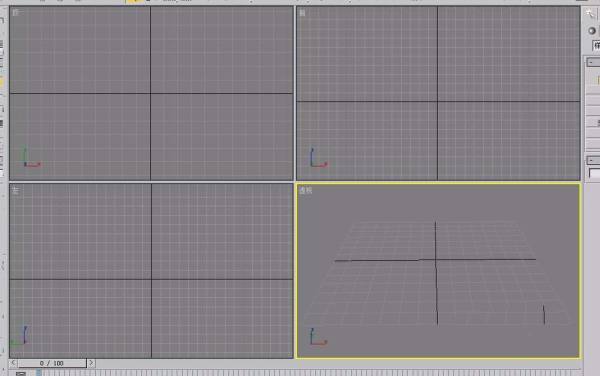
2、在“前”视图中绘制一条弧线。
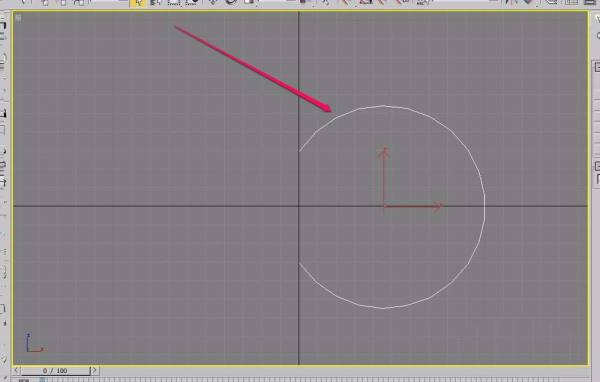
3、在曲线上面单击鼠标右键,选择“转换为可编辑样条线”命令。
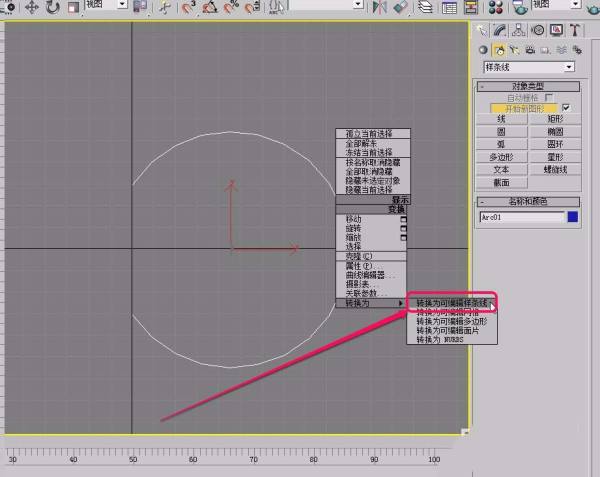
4、选择“可编辑样条线”修改器中的“顶点”选项。
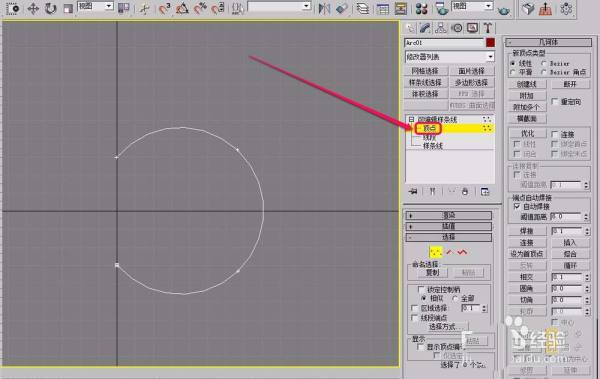
5、对曲线进行“点”层级的编辑,将曲线变成图示的形状。
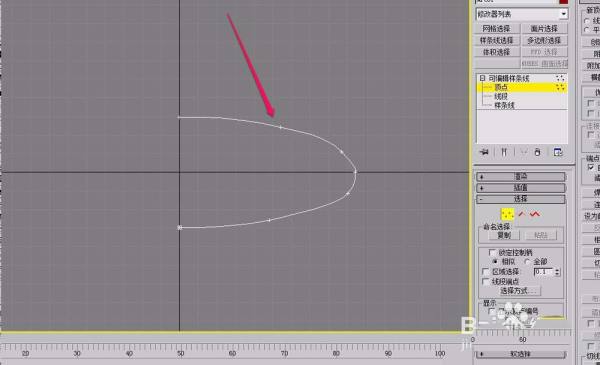
6、打开“修改器”菜单,选择“面片/样条线编辑”项中的“车削”命令。

7、得到图示的几何体。
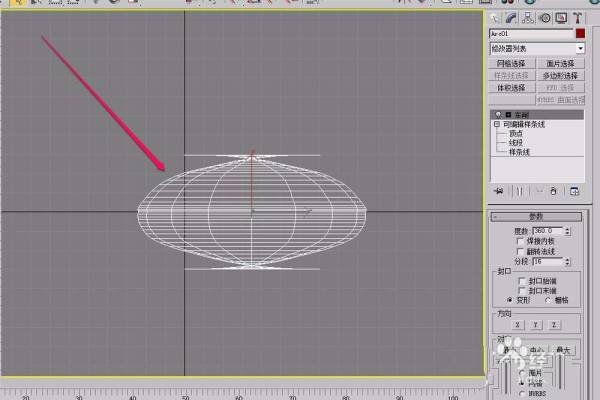
8、单击“参数”卷展栏中的“最小”按钮,出现图示的图形。
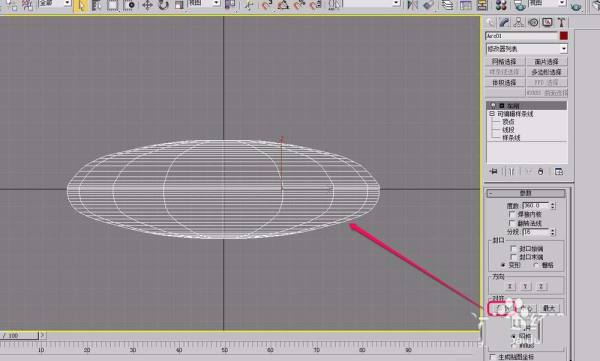
9、可以看到,一个铁饼就制作好了。

相关推荐:
以上就是3dsmax车削命令怎么创建铁饼?的详细内容,更多请关注0133技术站其它相关文章!








